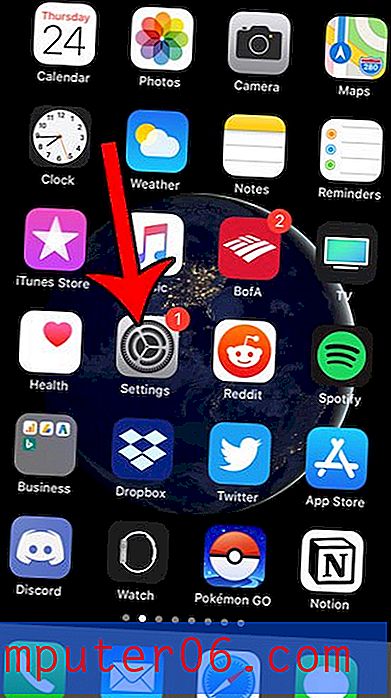Jak powiększyć Microsoft Paint
Microsoft Paint jest domyślnym narzędziem do rysowania i edycji obrazów w systemie Windows 7 i pomimo podstawowego wyglądu jest w stanie wykonać dość imponujące działania. Jednak możesz pomyśleć, że Paint ma ograniczoną funkcjonalność opartą na domyślnym widoku, który jest dostępny, gdy zaczynasz korzystać z programu. Ale jeśli chcesz powiększyć szczegóły na istniejącym obrazie lub jeśli chcesz mieć możliwość dokonywania bardzo szczegółowych, szczegółowych edycji obrazu, który przeglądasz lub tworzysz, możesz użyć narzędzia Zoom do wykonania swoich zadań.
Czy od jakiegoś czasu korzystasz z Microsoft Paint, ale teraz szukasz programu z większym zestawem narzędzi? Powinieneś zajrzeć do Adobe Photoshop CS6. Uczniowie i nauczyciele mogą go kupić za bardzo niską cenę, a istnieją nawet opcje subskrypcji, które sprawiają, że jest to bardzo przystępny wybór.
Korzystanie z narzędzia Zoom programu Microsoft Paint
Opcji powiększania w programie Microsoft Paint można użyć do powiększania lub pomniejszania obrazu i można to zrobić za pomocą jednego kliknięcia przycisku. Jednak niektóre osoby nie zdają sobie sprawy, że to narzędzie jest dostępne, ponieważ nie jest widoczne na domyślnym ekranie Malowania. Program Paint korzysta z tej samej struktury nawigacji wstążki co Microsoft Office 2010 i 2007, co może być nieco mylące, jeśli nigdy wcześniej go nie widziałeś. Kontynuuj czytanie poniżej, aby dowiedzieć się, jak znaleźć i korzystać z opcji Zoom.
Krok 1: Uruchom Microsoft Paint. Aby dowiedzieć się, jak szybko uruchomić program Paint, przeczytaj ten artykuł na temat używania funkcji wyszukiwania do uruchamiania programów.
Krok 2: Kliknij kartę Malowanie w lewym górnym rogu okna, kliknij Otwórz, a następnie kliknij dwukrotnie plik obrazu, z którym chcesz pracować w programie Paint.

Krok 3: Kliknij kartę Widok u góry okna.
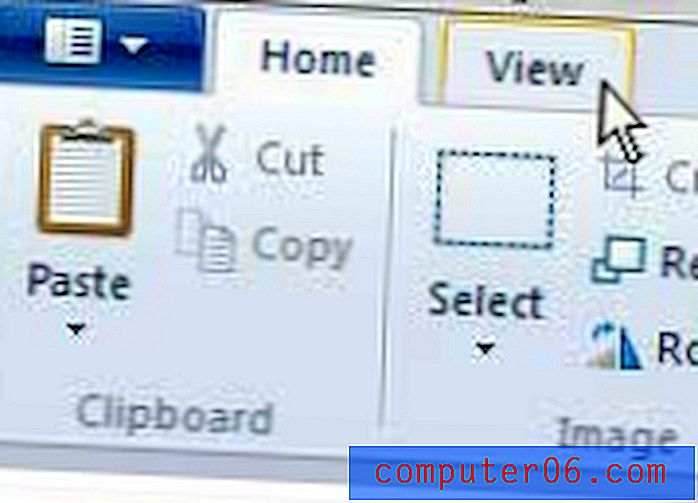
Krok 4: Kliknij przycisk Zoom In w sekcji Zoom u góry okna, jeśli chcesz powiększyć obraz, lub kliknij przycisk Zoom Out, jeśli chcesz zobaczyć mniej szczegółów obrazu. Możesz także kliknąć przycisk 100%, jeśli chcesz powrócić do pełnego widoku obrazu.
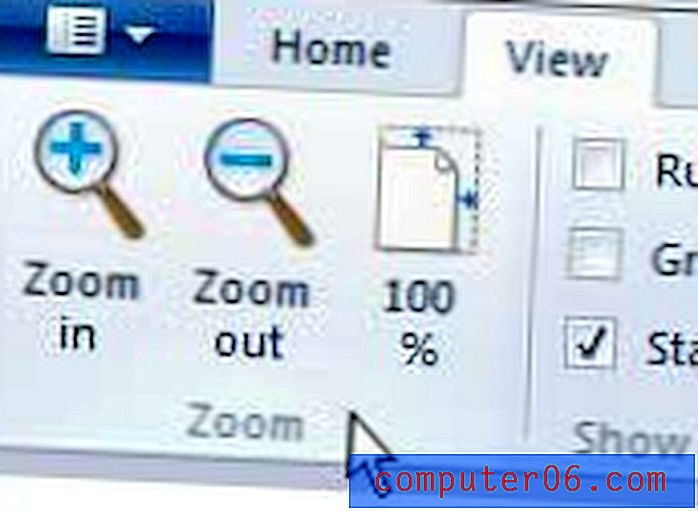
Jeśli chcesz uaktualnić system Windows 7 do Windows 8, powinieneś sprawdzić różne dostępne wersje i ceny. Windows 8 jest bardzo przystępny cenowo w porównaniu z poprzednimi wersjami systemu operacyjnego Windows i może naprawdę pomóc w poprawie komfortu korzystania z komputera.